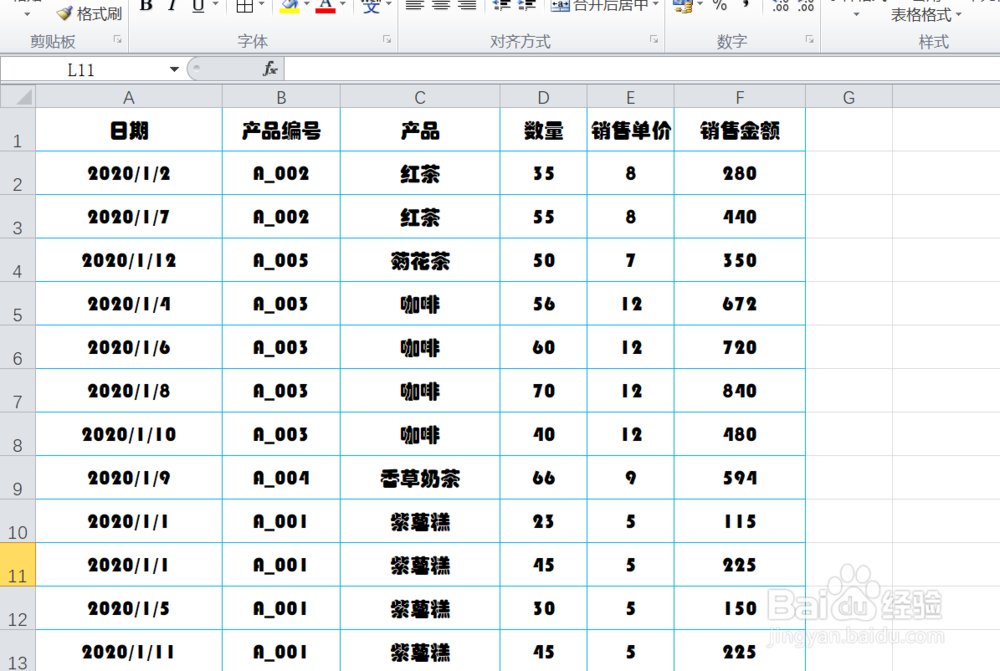1、如本例,要求将工作表中的A1:F13单元格区域中的表格边框颜色由黑色更改为蓝色。

2、在打开的工作表中,点击【开始】功能选项卡,然后在[字体]项目中点击下图中蓝色箭头指向的小按钮。
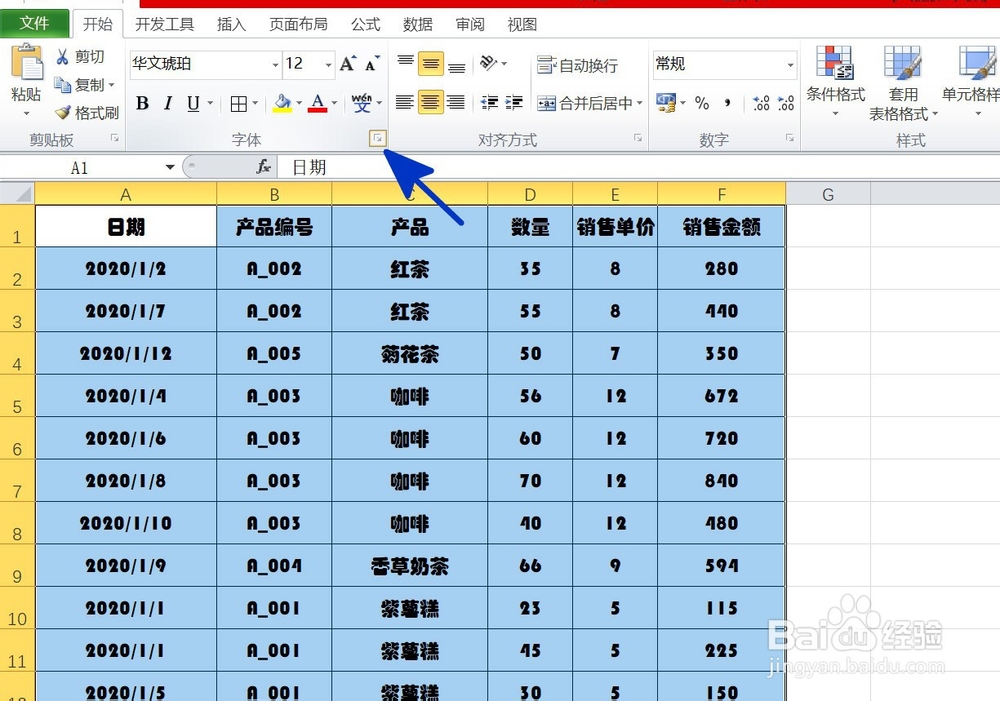
3、如下图,通过上一步骤,系统中弹出了【设置单元格格式】对话框。
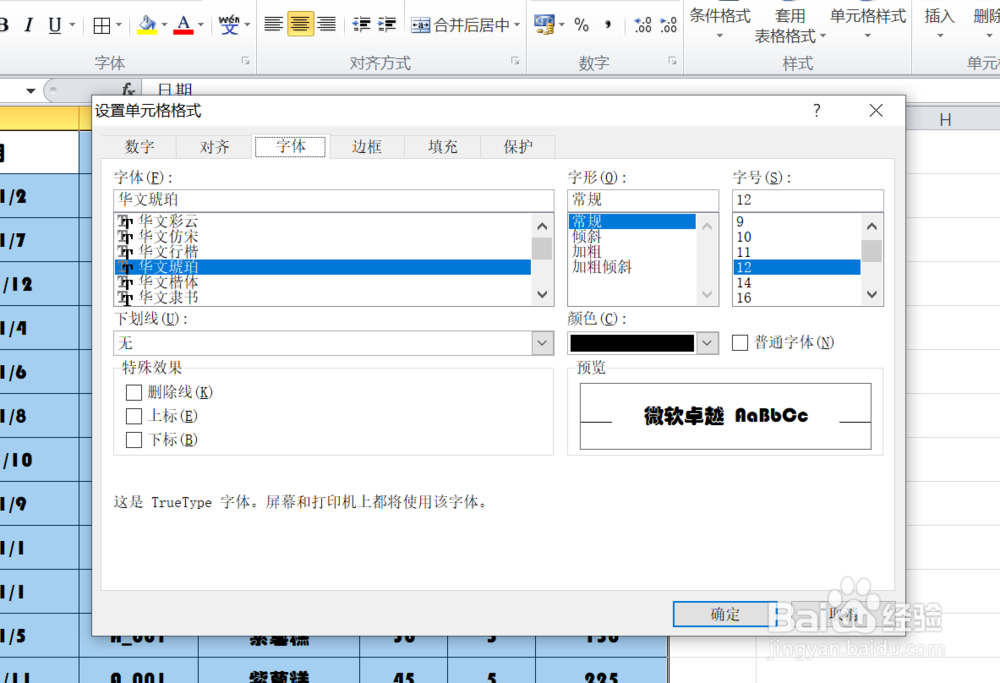
4、在通过上一步骤,系统中弹出的【设置单元格格式】对话框中,点击选择[边框]功能选项卡,然后点击[颜色]下面的按钮,在弹出的选剐疫柩缓项中点击选择蓝色,然后再点击要更换的边框,完成后点击【确定】按钮,将对话框关闭。

5、返回到工作釉涑杵抑表中,通过以上操作步骤,A1:F13表格区域中的边框颜色就由黑色更改为了蓝色,结果如下图所示: